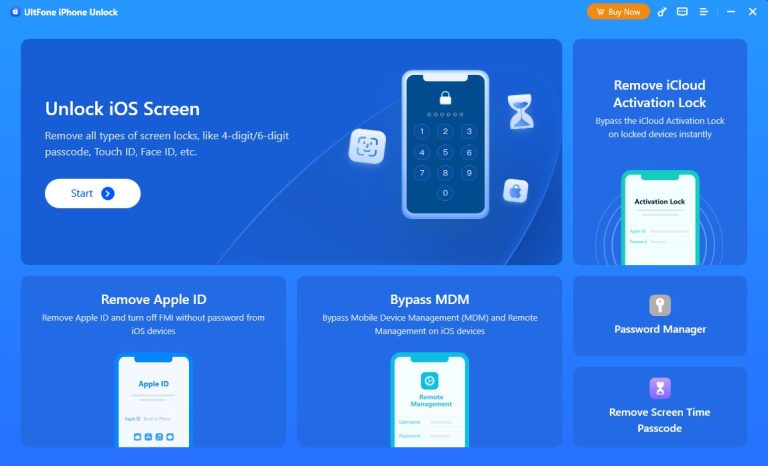iPhone 12 (Pro, Pro Max, Mini) で削除した連絡先を復元する方法
iPhone 12の連絡先を誤って削除したとき、まだ希望があります。削除された連絡先情報をiCloud、iTunes、またはサードパーティのデータ回復ツールで簡単に回復する方法を発見してください。
iPhone連絡先アプリの利便性は注目に値します。 iPhone 12の連絡先を紛失した場合、電話番号やその他の情報も失われます。
そのような問題の1つは、iPhone 12から削除された連絡先を回復することです。これらの削除された連絡先を回復する方法を知っているユーザーの数と、削除された連絡先または不足している連絡先を見つける場所がわからない場合、単に自宅に座るユーザーの数。
この記事の目的は、iCloudの有無にかかわらずiPhone 12で削除された連絡先を取得するために従うことができるいくつかの簡単な方法を紹介することと、将来のiPhoneの連絡先を防ぐためのヒントを紹介することです。
way1- iCloudからiPhone12への削除された連絡先を復元する
iCloudは、おそらく削除された連絡先をiPhone 12の連絡先アプリに復元できる最初の場所です。回復するための2つのオプションがある場合があります。
連絡先が設定を介してiCloudと同期するように設定されているかどうかを確認します>(名前)> iCloud>連絡先。 iPhone 12のiCloud設定でiCloud連絡先を手動でオフにしない限り、デフォルトで有効になり、すべての連絡先はiCloudで自動的にアーカイブされます。
オプション1。Icloud.comで欠落している連絡先を復元します
開始する前に、iCloudを使用した連絡先の回復には、以前のバージョンをiPhone 12に復元することが含まれることに注意する必要があります。つまり、連絡先リスト全体がアーカイブに置き換えられることを意味します。その結果、最後のバックアップの日付からいくつかの新しい連絡先を失う可能性がありますが、良いニュースは、iCloudが復元する前に現在のアドレス帳を自動的に保存し、いつでも修復を取り消すオプションを提供することです。
以前のバージョンからiCloud.comの古い削除された連絡先を取得する方法は次のとおりです。誤って削除または紛失した連絡先情報をiPhone 12、iPhone 12 Pro、iPhone 12 Pro Max、iPhone 12 Miniに戻します。
ステップ1: iCloud.comに参加したら、Apple IDとパスワードでサインインします。
ステップ2: クリック メニュー Webページの右上隅にあるアイコン。
ステップ3: 選ぶ データ回復。
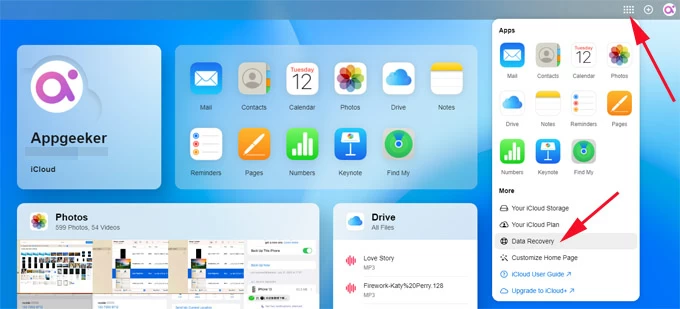
ステップ4: データ回復ページで、クリックします 連絡先を復元します タブ。これにより、削除された連絡先を回復するために使用できるすべてのアーカイブが表示されます。
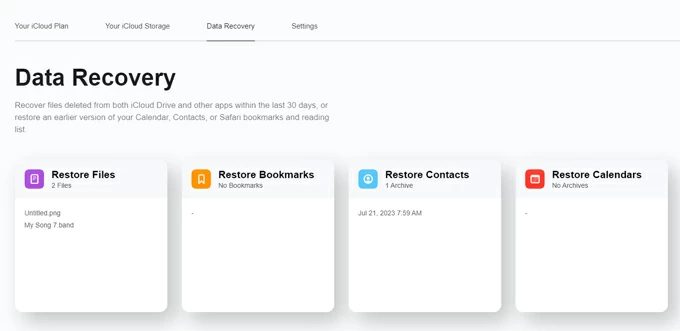
ステップ5: 削除された連絡先を保存してヒットするアーカイブを選択します 復元する。
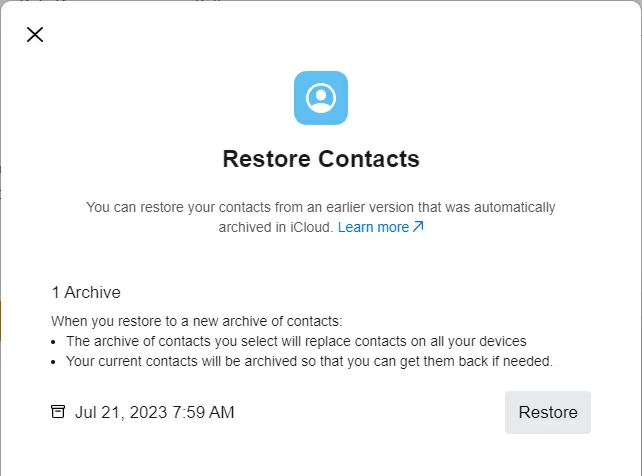
ステップ6: クリック 復元する 再びあなたの選択を確認し、復元を開始します。
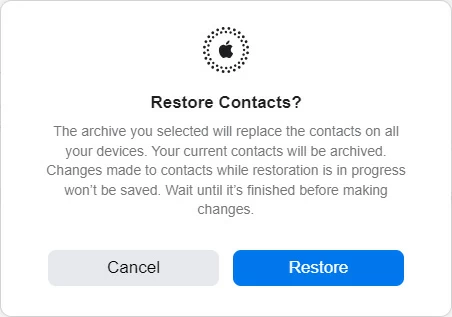
プロセスが完了すると、不足している連絡先はiPhone 12のアドレス帳に復元され、既存の連絡先が上書きされます。必要な連絡先が戻ってこない場合は、上記の同じ手順で最新のアーカイブを使用してプロセスを元に戻すだけで、それ以上失うことはありません。
(関連記事:iCloudからiPhoneテキストメッセージを復元する方法)
オプション2。iPhone12のiCloud連絡先を使用して連絡先を復元します
iCloudを削除したiPhone 12の連絡先を復元するもう1つの方法は、iCloudの連絡先をオフにしてから戻してからスイッチをオンにすることです。これにより、Icloudからデバイスへの連絡先が同期されます。
これを効果的にするには、iCloudの連絡先も有効にする必要があります。[設定]>[Apple ID]> iCloudに移動し、連絡先の横にあるスライダーがオンになっていることを確認します。また、Wi-Fiネットワークに接続されているか、アクティブなセルラーデータ接続があることを確認してください。
これにより、既存のローカル連絡先がそのままで、連絡先アプリに欠落している、または誤って削除された連絡先を回復します。終わり!
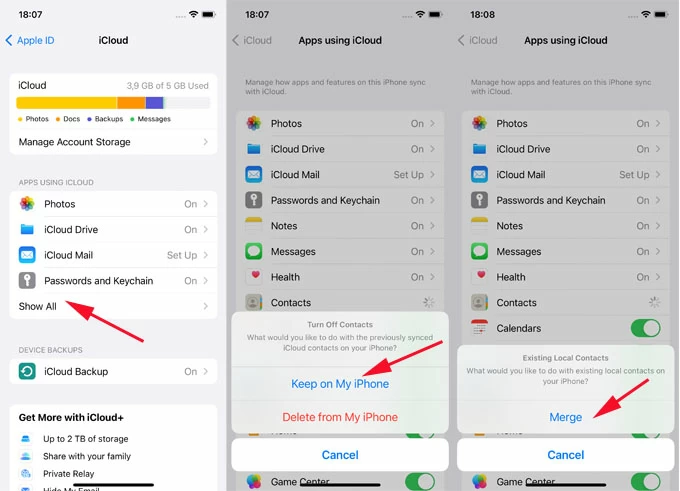
方法2-バックアップなしでiPhone 12で削除された連絡先を回復する
iCloudから削除された連絡先を回復する以前のルートが機能しなかった場合、または復元中に新しい連絡先を削除したくない場合、または連絡先が削除された前にコンピューターのバックアップがない場合でも、心配しないでください。バックアップを使用せずにiPhoneから削除された連絡先情報を取り戻す別の方法があります。
iChone 12またはiTunesを使用したiPhone 12の削除された連絡先の回復とは異なり、削除前にiCloudコンタクトをアクティブにする必要があります。
スキャン後、古い連絡先をすばやく見つけてiPhone 12に回復することができます。このプロセスはデータの損失につながることはありません。これは、現在または新しい連絡先や電話の材料に触れることなく、選択した連絡先を柔軟に取得するだけです。
まず、MacまたはPCにこの信頼できるiPhone連絡先のリカバリプログラムをダウンロードして、インストールしてください。次に、これらの簡単な手順に従って、バックアップなしでiPhone 12の削除された連絡先を回復します。
1.ソフトウェアを起動し、選択します iOSデバイスから回復します 左メニューから。
紛失または削除された連絡先を保存するバックアップがある人の場合は、代わりに他の2つのオプションを選択して、バックアップ全体を復元せずに連絡先を抽出します。また読む:iTunesバックアップから連絡先を復元する方法
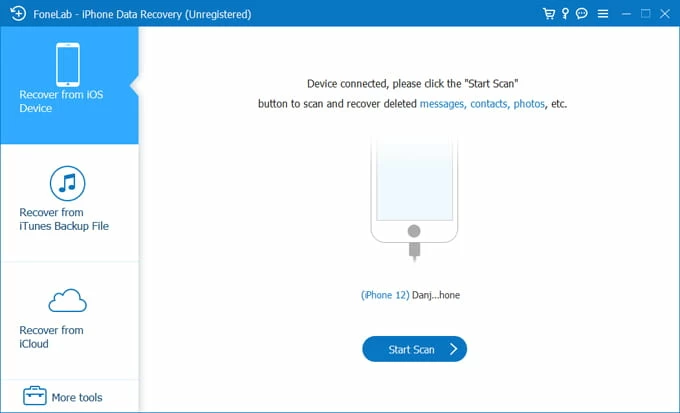
2。USB同期ケーブルを使用して、iPhone 12をコンピューターに接続します。
3.デバイスが検出されたら、クリックします スキャンを開始します ボタン。ソフトウェアは現在、携帯電話で連絡先を検索しています。スキャンが終了するのを待ちます。
4.完了したら、クリックします 連絡先 左パネルで、戻ってくる連絡先を選択します。
ヒント:名前、電話番号、会社、電子メールなど、回復する前に、各連絡先の詳細を表示できます。これは、iCloudとiTunesに欠けている気の利いた機能です。連絡先が見つからない場合は、削除したデータが上書きされている可能性が高くなります。削除されたコンテンツの上書きを回避し、回復の可能性を高めるには、iPhoneの使用を停止し、バックグラウンドでアプリを閉じる必要があります。
5。失われた連絡先を回復するには、クリックします デバイスに回復します 削除された連絡先データをiPhone 12の連絡先に復元するボタンは、データを失うことなく復元します。クリックすることもできます 回復する これらの連絡先をセーフキーピングのためにコンピューターに保存する場合はボタン。
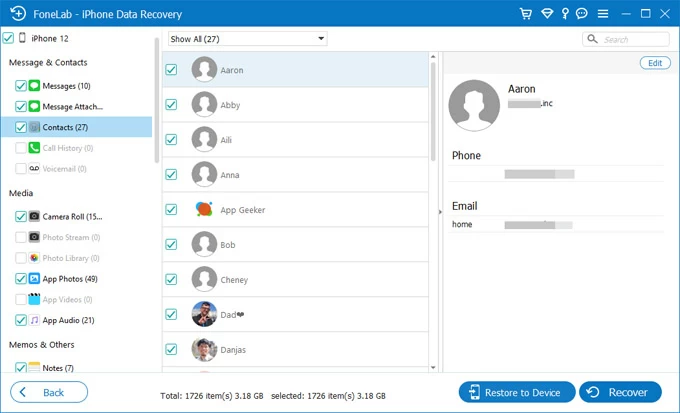
Way 3- iTunesまたはFinderを使用してiCloudなしで削除された連絡先を復元する
これは、削除された連絡先を回復するためのApple承認のルートでもあります。 iPhone 12をコンピューターにバックアップしている限り、携帯電話の連絡先データが失われた場合でも、iTunesバックアップに連絡先を保存する必要があります。 iPhone 12をiTunesまたはFinderで復元することで、連絡先を簡単に回復できます。
注記- バックアップが作成された瞬間にiPhoneに追加されたデータが失われることを忘れないでくださいが、少なくとも、復元後に連絡先が戻ってきます。
ステップ1:iPhone 12をコンピューターに差し込み、iTunesまたはFinderを開きます。
ステップ2:iTunes/ Finderウィンドウに電話を見つけます。
ステップ3:クリックします バックアップを復元します。
ステップ4:尋ねられたら、オフにして、設定のiPhone 12でiPhone機能を見つけます>(あなたの名前)> icloud>私のものを見つけます。既に有効になっている場合、iTunesバックアップを復元することはできません。
ステップ5:連絡先を復元するバックアップを選択します。バックアップに削除された連絡先が含まれているかどうかわからない場合は、使用できます AppgeekerのiPhoneデータ回復 iTunesバックアップから連絡先を表示するツール。
ステップ6:ヒット 復元する。
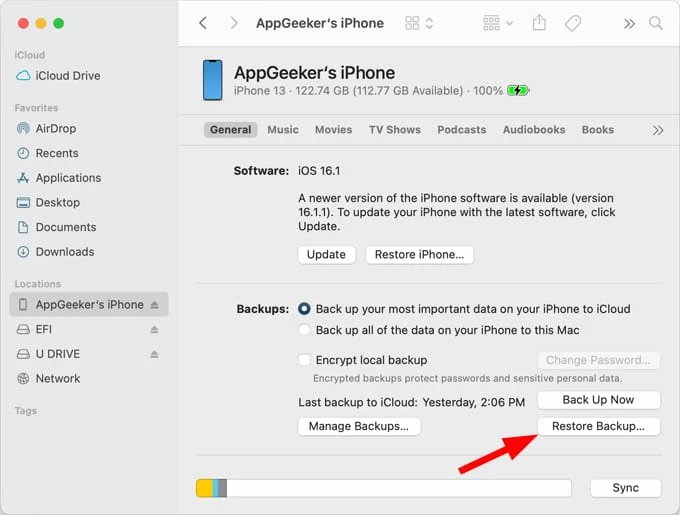
プロセスが終了するのを待つと、削除された連絡先が携帯電話に再び表示されます。同様に、iPhoneをiTunesバックアップから復元することで、完全な復元を行うことができます。これにより、デバイス上のすべての現在のデータを上書きし、バックアップ内のファイルに置き換えます。
方法4- Google連絡先を介してiPhone 12の連絡先を回復します
削除される前に連絡先をGoogleアカウントに同期したことがある場合は、これらの手順を使用して、連絡先をiPhone 12に復元します。簡単に操作できます。
1.設定で、下にスクロールしてタップします メール>アカウント。
2。タップします Gmail。
See also: iPhone 13、iPhone 13 Mini、iPhone 13 Pro(Max)のアクティベーションと設定方法ガイド
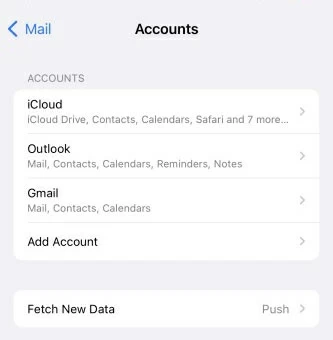
3。トグルをオンにします 連絡先 Googleから連絡先をダウンロードするには。
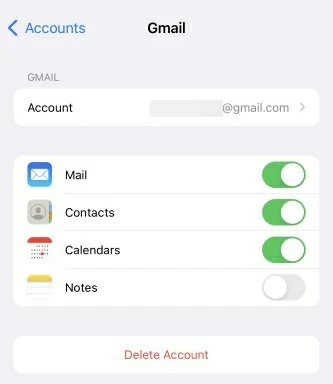
4.しばらく待って、iPhoneの連絡先が不足しているかどうかを確認してください。
結論
iPhoneのバックアップと連絡先が削除または紛失した場所に関係なく、iPhone 12で連絡先を取得する4つの簡単な方法があります(Pro、Pro Max、Mini。)
iPhone 12の設定アプリのiCloud.comまたはiCloud連絡先を介して削除された連絡先を削除することが最も簡単な方法ですが、一部の新しい連絡先は交換される場合があります。他の方法は、iCloudルートがあなたのために機能していない場合、連絡先を取り戻すための良い代替手段です。その上、近くの誰かに連絡先情報を共有するように頼むことで古い連絡先を取得して回復することができますが、連絡先リスト全体または数十の連絡先を失っている場合、これは時間がかかる場合があります。
連絡先が再び削除されたり消えたりするのを防ぐために、黄金の原則は、iCloudまたはiTunes/Finderを使用して、常にそれらをバックアップすることです。
関連記事
iPhoneはiPhoneが利用できないことを示しています。ロックを解除する方法
コンピューターからiPhoneにビデオを転送するにはどうすればよいですか
iPhoneの位置をスプーフィングする方法
iPadセキュリティロックアウトを修正する方法